透過 iMyFone TopClipper 即可成功將 Netflix 下載 Mac!無浮水印,超高畫質滿足你在 Mac 下載 Netflix 的需求。
不少 Mac 用戶都會遇到的問題——想要在 Mac 上觀看 Netflix 影片,卻沒有電腦版的 Netflix APP 可下載。由於 Netflix 並未推出 macOS 版本的應用程式,因此 Netflix 下載 Mac 離線影片成為一大難題。無法在 Mac 下載 Netflix 影片,該怎麼辦?
如果你是 Macbook 用戶,又是 Netflix 重度使用者,那麼接下來的 Netflix Mac 下載教程就千萬不要錯過囉!本文將介紹 4 種可行的方法,幫助你順利在沒有網路的情況下也能實現 Mac Netflix 離線觀看。

招式一:安裝 iOS APP 以在 Mac 下載 Netflix
首先,你可以靠著安裝 Netflix 的 iOS APP 在 Mac 下載 Netflix 影片。使用這招有個前提——Mac 電腦剛好配備了 M1/M2 晶片,且是 macOS Big Sur 11.2.3 及之前版本的系統。由於 Netflix 對 macOS 系統的支援有限,即使成功安裝,也只能在 Netflix Mac 下載影片到帳號,而且有7天的觀看期限,無法永久儲存。
🔔 換句話說,這個方法並不適用於所有 Mac 用戶,而且還可能面臨安裝失敗的問題。
透過下面的 5 個步驟在 iMazing 嘗試看看:
步驟 1使用 USB 連接 iOS 裝置與 Mac,並登入與該裝置相同的 Apple ID。
步驟 2在 iMazing 中依序選擇 「應用程式」 > 「管理應用程式」 > 「資料庫」。
步驟 3找到 「Netflix」 應用程式,選擇 「導出 .IPA」。
步驟 4選擇匯出的 IPA 檔案以完成 Netflix 應用程式的安裝,然後點擊「啟用應用程式」。
步驟 5登入帳號後,即可在 Mac Netflix 下載影片了。
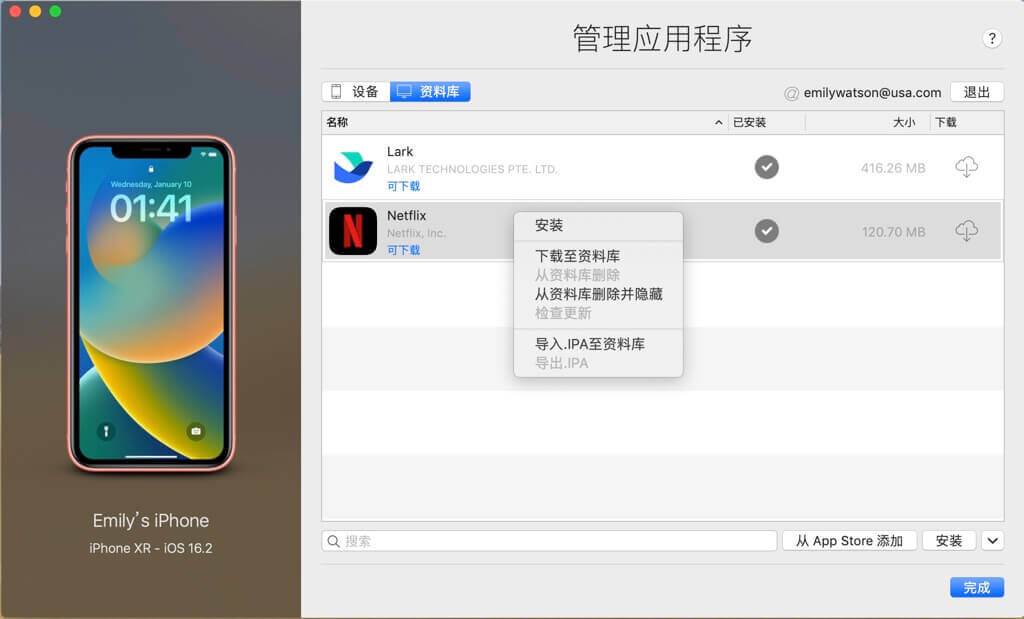
招式二:藉助 AirPlay 將 Netflix Mac 下載【僅 iOS】
第二招是利用 Apple 的 AirPlay 功能,將 iPhone 或 iPad 上的螢幕畫面透過「鏡像輸出」 的方式投放到 Mac 觀看。因此,它需要穩定的網路連線,否則可能會發生卡頓或播放失敗的狀況。此外,AirPlay 並不是真正的 Mac 下載 Netflix,而是透過無線串流方式播放影片。 同時所需要的裝置較多,僅適用於短暫在 Mac Netflix 離線觀看的情境。
步驟 1開啟 iPhone 或 iPad 上的 Netflix 應用程式,播放想要觀看的電影、影集或節目。
步驟 2接著透過 AirPlay 功能,點擊 Netflix 影片右上角的鏡像輸出 icon,就可以從 iPhone 或 iPad 無線串流至 MacBook 的大螢幕,以另一種方法做到 Mac Netflix 下載影片。

招式三:錄製影片以達成 Netflix Mac 下載影片
第三招就是直接在 Macbook 上錄製螢幕,這也是一個有效的 Netflix Mac 離線下載方案。不過影片畫質會有點差,如果對 Netflix Mac 下載影片沒有過高的要求,那不妨使用這個方法。
Mac 螢幕錄製快捷鍵:shift+command+5
👎 此 Mac Netflix 下載影片方法限制:
- 必須先在 Mac 上透過網頁版播放影片,才能進行同步錄製,比較耗時
- Netflix 影片通常受到數位版權管理(DRM)保護,錄製時可能會出現黑畫面,導致無法達成 Mac Netflix 離線觀看
- 使用 Mac 內建的 QuickTime Player 進行錄製時,無法選擇高清畫質,因此影響觀賞體驗。
提醒
雖然這是一種變通方法,但由於技術上的限制,並不推薦作為主要的 Netflix 下載 Mac 方案。招式四:推薦 Mac Netflix 下載影片程式
上述方式仍有 Mac Netflix 不能看的狀況發生,如果希望有一個穩定、高成功率的方式來實現 Netflix Mac 下載影片,那麼 iMyFone TopClipper 會是一個理想的選擇。這款程式專為影片下載設計,目前已支援 Netflix 網站。不用擔心 DRM 限制,輕鬆幾個點擊即可實現 Netflix Mac 下載。
Netflix 影片下載程式
- 以超高畫質在 Mac 下載 Netflix 影片,成功率達到 99%!
- 沒有 Netflix 影片下載限制,隨時打開即看。
- 支援批量下載,最大化提升 Mac 下載 Netflix 影片效率。
- Macbook Netflix 下載過程沒有廣告出現。
- 支援多種語言字幕下載,如英文、繁體中文、法文、西班牙文等。
簡單四個步驟教你在 Mac 如何下載 Netflix:
步驟 1在電腦下載並安裝軟體後,將 Netflix 影片連結貼到搜尋欄位,然後點擊「搜尋」按鈕。
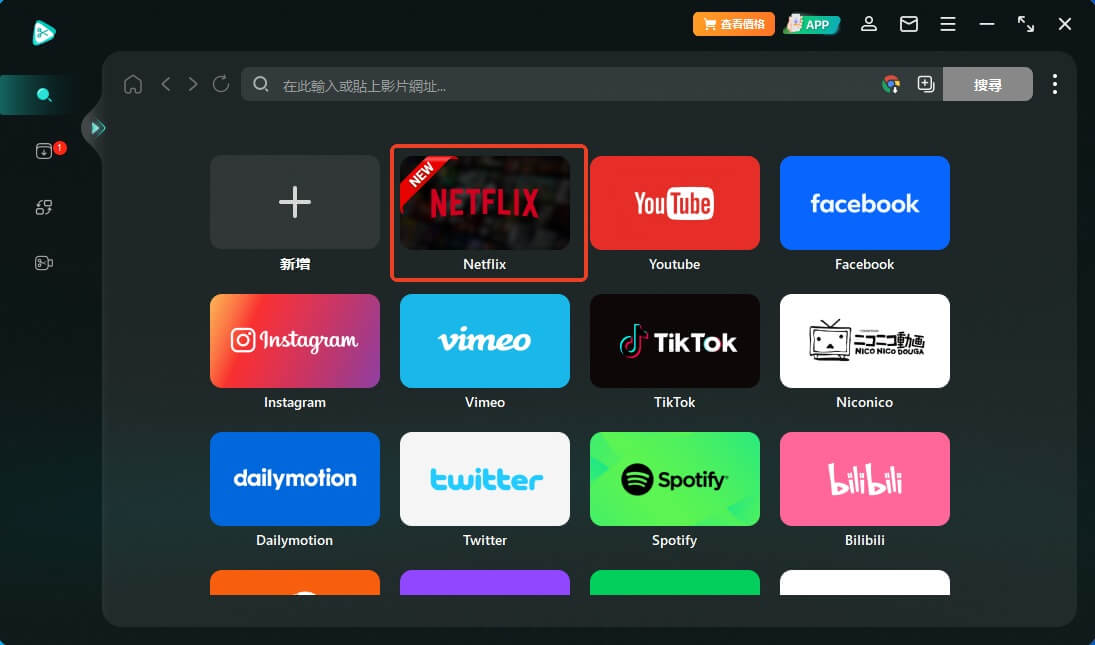
步驟 2然後畫面會跳轉至 Netflix,登入 Netflix 帳號後找到想要的 Netflix 下載 Mac 影片,選擇集數後點擊「視訊」按鈕。
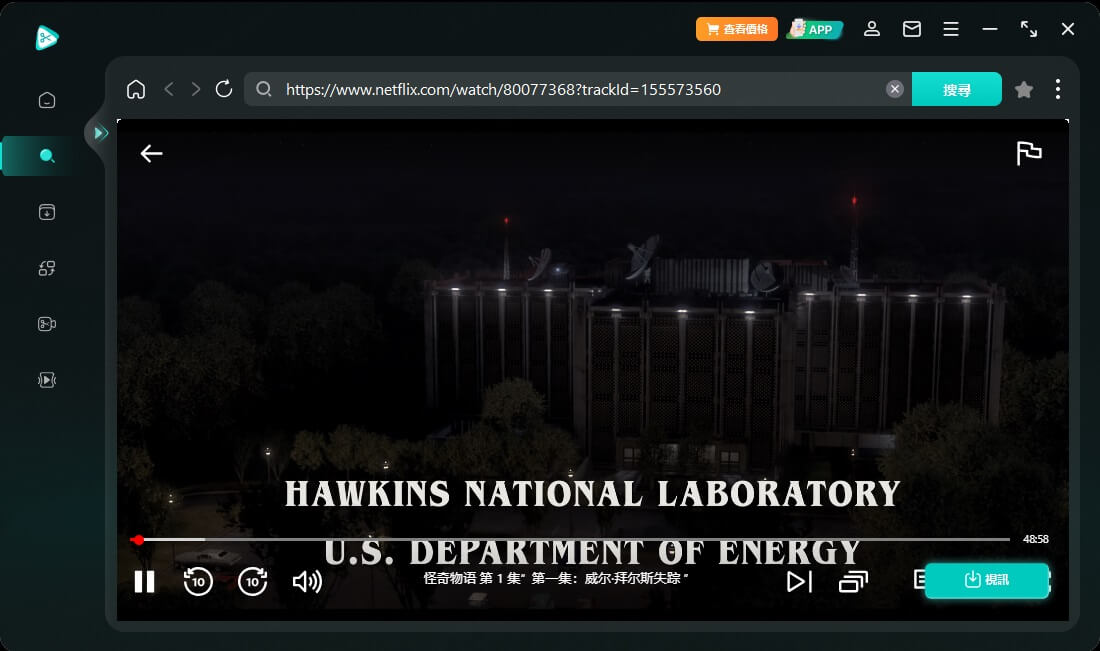
步驟 3程式會開始解析此影片內容,選擇下載的音質、字幕與畫質,並點擊「下載」即可成功達成 Netflix Mac 下載影片。
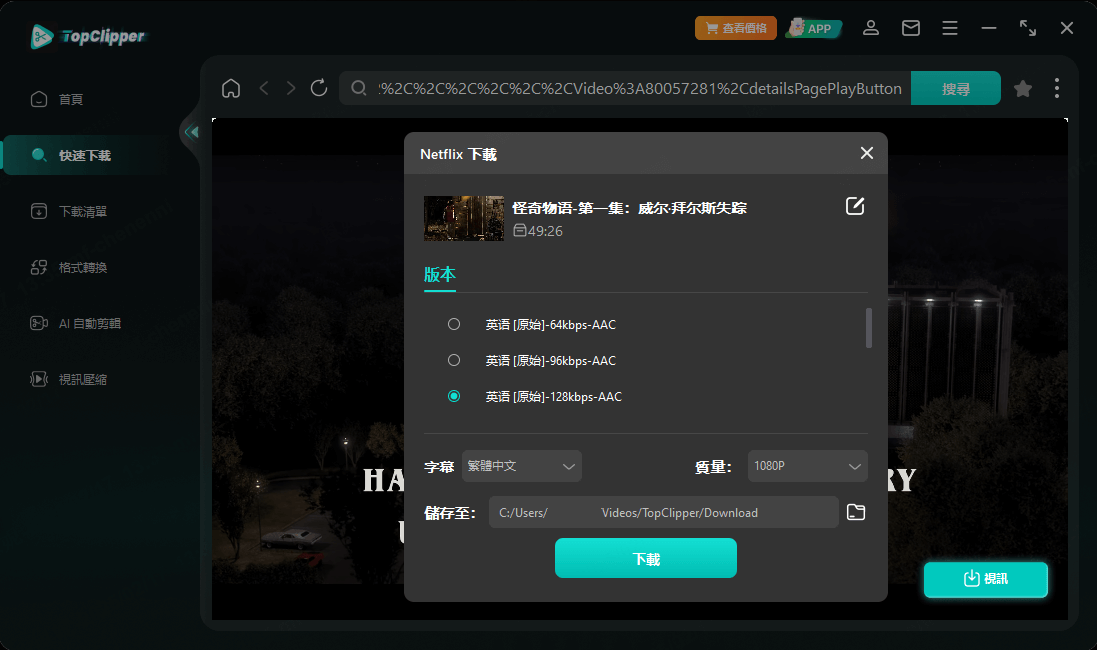
步驟 4最後可以在「完成」欄位看到剛剛儲存的 Netflix 影片。
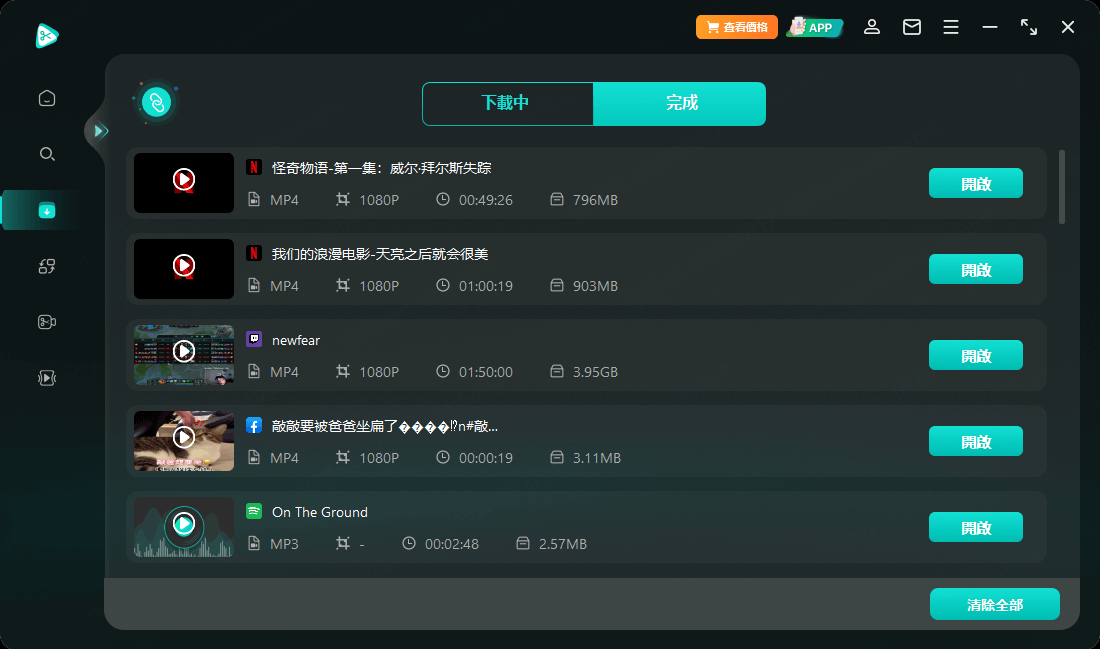
結語
儘管 Netflix 並未針對 macOS 提供官方的電腦 APP 版本,但仍然有一些替代方案可以幫你實現 Netflix 下載 Mac。本文提供的 4 種方法各有優缺點,建議根據個人需求選擇最適合的方式。而 iMyFone TopClipper 以其超高的下載成功率獲得不少用戶的信任,趕緊點擊下方下載按鈕試看看將 Netflix Mac 下載下來吧~







